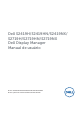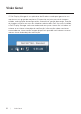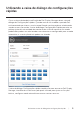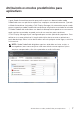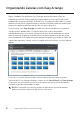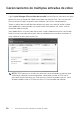Users Guide
8 | Organizando Janelas com Easy Arrange
Organizando Janelas com Easy Arrange
Alguns modelos Dell oferecem Easy Arrange, que permite que a área de
trabalho do monitor selecionado seja organizada em vários layouts de janela
predefinidos ou personalizados. Quando Easy Arrange está habilitado, as janelas
podem facilmente ser reposicionadas e redimensionadas automaticamente para
preencher regiões específicas dentro de um layout de janela.
Para começar com Easy Arrange, escolha um monitor de destino e selecione
um dos layouts predefinidos. As regiões para esse layout são exibidas
momentaneamente no monitor. Então arraste uma janela aberta para o outro
lado do monitor. Enquanto a janela estiver sendo arrastada, o layout da janela
atual é exibido e uma região ativa tem destaque quando a janela passa sobre ela.
A qualquer momento, solte a janela na região ativa para colocar a janela naquela
região.
Dell S2719H
Para criar um layout personalizado, tamanho de janela posicione as janelas
(máximo de 10) na área de trabalho e clique no link Save (Salvar) em Easy Arrange.
O tamanho e a posição das janelas é salvo como um layout personalizado e o
ícone de layout personalizado é criado.
NOTA: Esta opção não salva ou lembra os aplicativos que estão abertos.
Apenas o tamanho e posição das janelas são salvos.